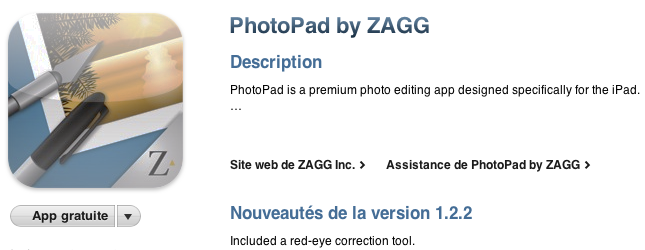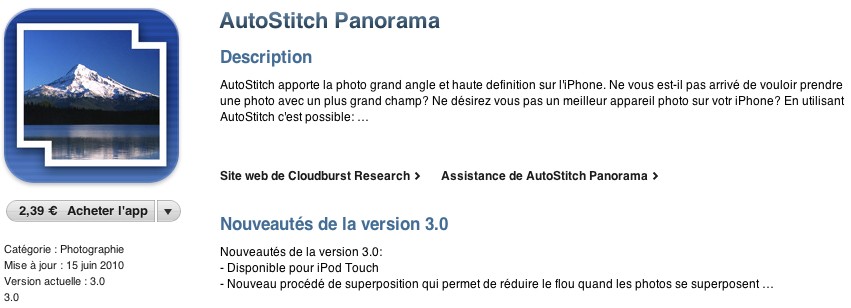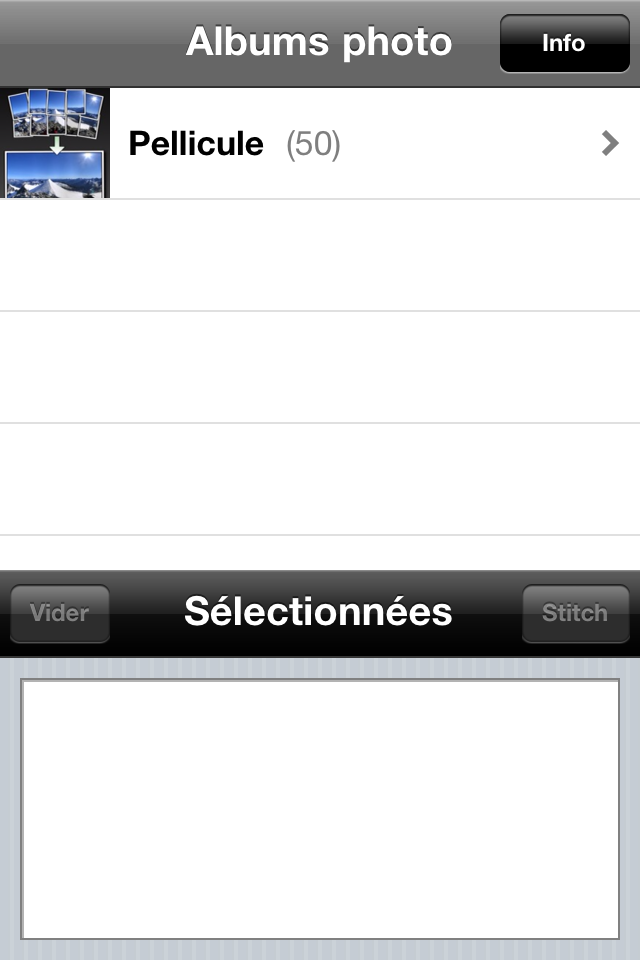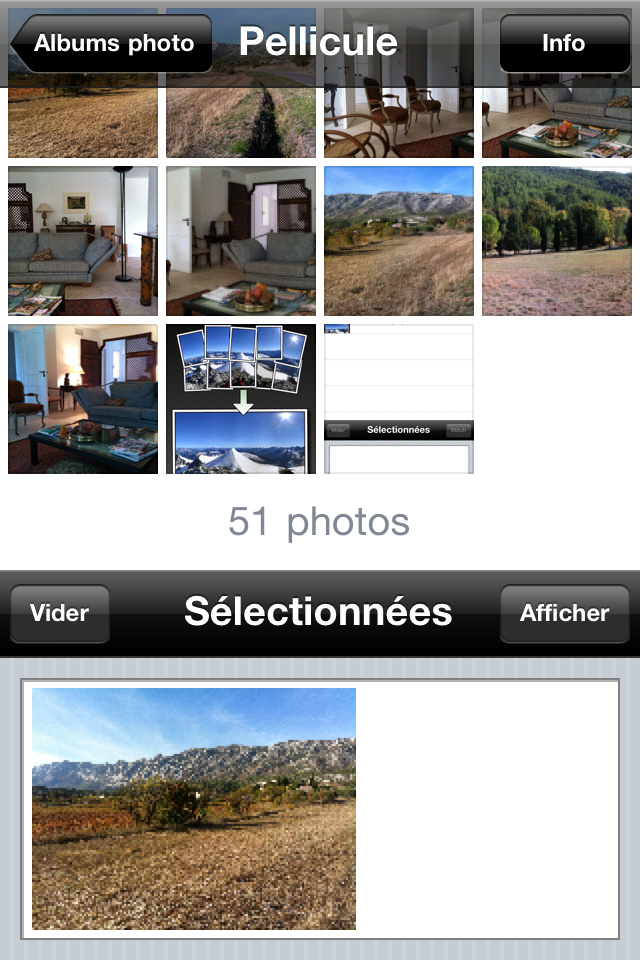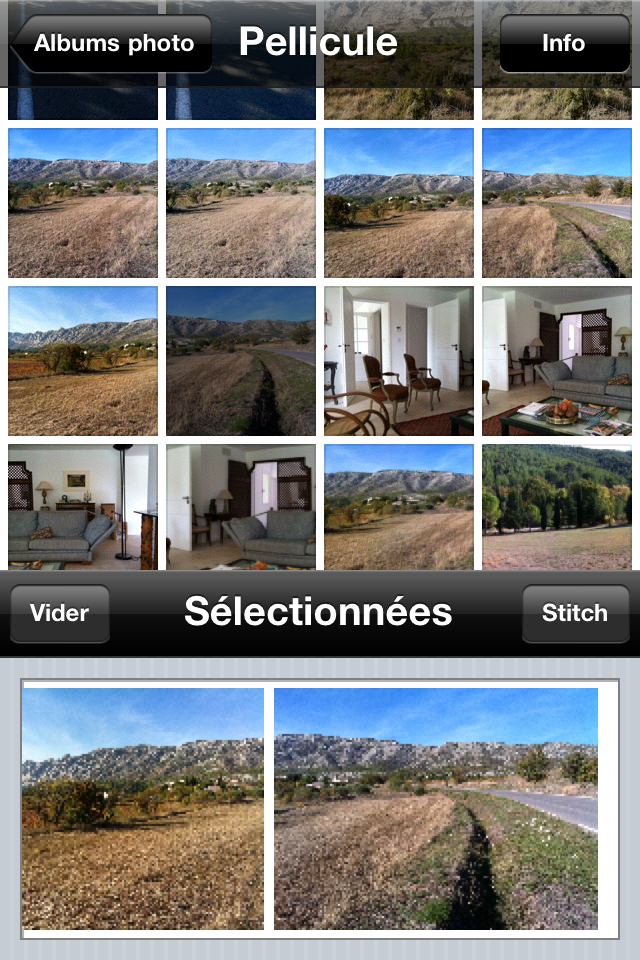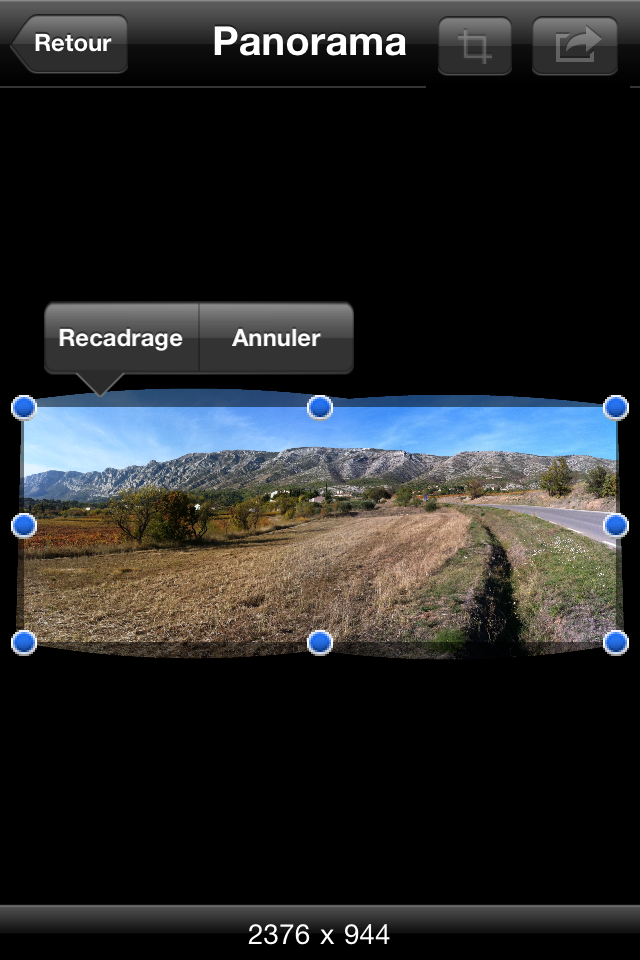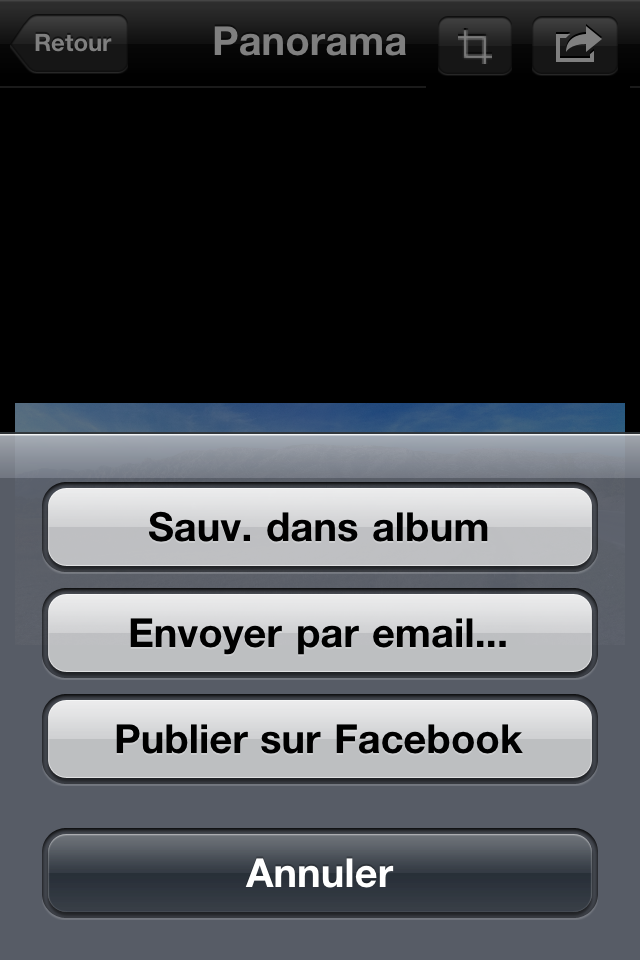J’avais, depuis un certain temps déjà, rangé dans un placard la mallette photo avec ses boîtiers pour pellicules argentiques, ses objectifs interchangeables et autres accessoires qui nécessitaient deux sherpas à chaque sortie.
Mais il fallait quelque chose de réellement nouveau pour me permettre d’oublier mon télé à miroir de 500 mm, mes grand- angles, mon objectif macro, enfin tout ce qui, associés à de vraies péloches de qualité, permettaient de faire de la “bonne” photo. Tout en voyageant léger naturellement…
Eh bien le couple à la mode, l’iPhone et l’iPad, et quelques bonnes applications bien choisies, m’ont (presque) réconcilié avec ce passe-temps. Ce que l’on perd en qualité, et en capacitéss optiques, est assez bien contrebalancé par la possibilité de “bricolage” numérique et l’envoi immédiat du résultat par mail ou tout autre type message à vos (vrais) amis ou à ceux de Facebook…
Et tout cela en direct, sur le tas…en plein milieu du Larzac ou au fin fond du maquis corse.
Allez que vous faut-il pour faire un peu de photos originales ?
- un iPhone 4, avec iOS 4, pour la relative “qualité” et la fonction HDR, et la 3G pour l’envoi après réalisation
- un iPad pour stocker, “photoshoper”, vérifier et tout et tout
- un câble pour relier l’iPhone à l’iPad
- quelques petites applications pour faire de la photo “spectaculaire” et de la retouche…
- …
Pour les applications je suggère pour commencer de faire simple mais efficace. Une application pour créer en live des panoramiques, et une autre pour faire de la retouche et ajouter quelques effets magiques.
- AutoStitch Panorama pour l’iPhone
- PhotoPad pour l’iPad.
Tout ceci à trouver bien entendu chez votre épicier préféré…iTunes Store. 🙂
AutoStitch Panorama.
Attention, sur iTunes il est indiqué que cette application tourne sur iPhone et iPad, cependant je vous déconseille de faire les photos sur l’iPhone, de les transférer sur l’iPad, et de les passer dans la moulinette AutoStitch sur ce dernier. Le résultat est assez désastreux, le panoramique est bien crée, et beaucoup plus vite que sur l’iPhone, mais la résolution finale est déplorable. Je ne sais pas pourquoi. Différence de résolution entre les deux appareils, iOS différents ?
Prenez vos photos sur l’iPhone et faites y votre panorama aussi. Transférer ensuite le résultat sur l’iPad pour la suite, si nécessaire.
Vous avez chargé AutoStitch sur votre téléphone, et vous avez pris de belles photos qui sont bien rangées dans l’album, lancez maintenant AutoStitch. Vous arrivez sur un écran assez explicite, et immédiatement l’application vous présente le ou les albums présents sur votre iPhone :
Vous entrez dans l’album et sélectionnez une première photo :
Puis une deuxième :
Pour la démo, je vais me contenter de deux photos, mais vous pouvez ajouter plus de photos. Arrivé à ce point, il ne vous reste qu’à appuyer sur “Stitch”. L’application s’occupe de tout, et vous indique ce qu’elle fait. Extraction des données, collage des photos et zou…le résultat :
Là c’est un peu bizarre. Les deux extraits ont été triturés avant d’être recollés et naturellement il y a quelques excroissances disgracieuses sur les bords du panoramique. Ne vous en faites pas, il suffit de demander un recadrage (bouton en haut à droite de Panorama) et celui-ci se fait automatiquement :
Vous dites “oui” et c’est fait.
Arrivé à ce point, c’est “presque” fini. Il ne faut pas quand même oublier de sauvegarder votre œuvre, et de l’envoyer illico à vos amis par mail ou en direct sur votre compte Facebook !!! 🙂
Voilà pour ce soir. Vous savez (presque) tout sur AutoStitch. Quelques petites recommandations cependant :
- Ne pas chercher à faire un panoramique avec des images qui ne se recollent pas. Ce n’est qu’un iPhone après tout, pas un appareil magique répondant à tous vos fantasmes, surtout les plus farfelus.
- Il faut aussi éviter tout ce qui va vous faire trembler !!! 😉
- Il faut choisir son panorama, commencer par un coté, disons par exemple par la gauche, et prendre la première photo. Dans ce cas, garder autant que faire se peut, l’iPhone fixe, et le faire simplement pivoter autour de son coté droit, deuxième photo, re-petit tour sans bouger l’axe vertical du coté droit, re-photo…jusqu’à plus soif.
- Il faut aussi que les photos se recouvrent un peu, pour que l’application comprenne quelque chose, et trouve des pixels identiques sur deux photos adjacentes.
- Le mieux c’est d’essayer… 😉
On pourrais aussi faire un concours de Panoramiques… !
Bien, je vais vous laisser méditer sur cette première application, et demain promis, juré, je continue avec PhotoPad pour que vous puissiez tirer quelque chose de vos prises de vues.
Ci-dessous le panoramique passé sur l’iPad… (cliquez dessus pour agrandir à fond). 🙂